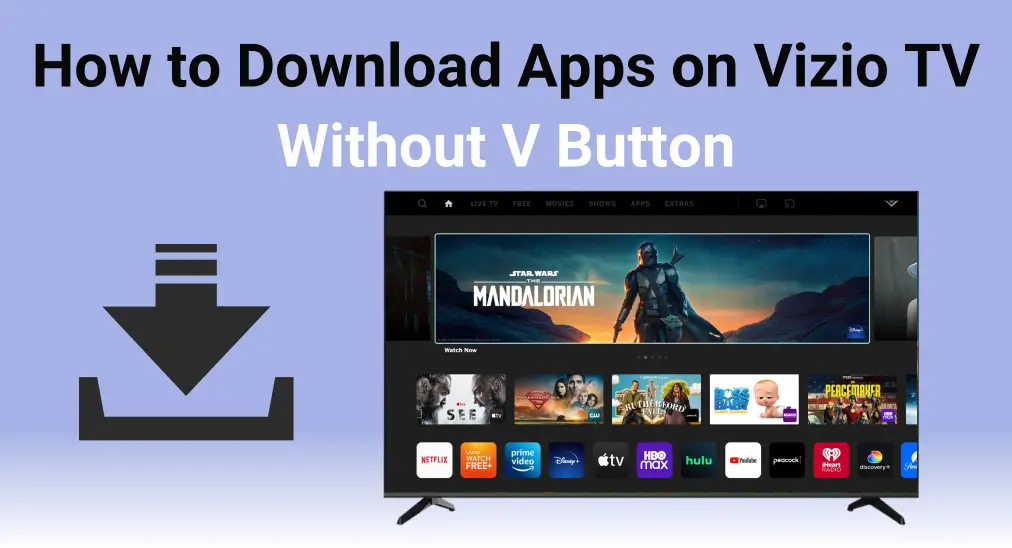
Como baixar aplicativos na TV Vizio sem o botão V? Don't worry, the Vizio Smartcast TV remote doesn't have the V botão mas tem a mesma função casa botão. Ao mesmo tempo, existem várias medidas que você pode adotar para instalar o aplicativo desejado na Vizio TV mesmo sem o V botão.
Índice
Onde está o botão V no meu controle remoto Vizio?
Before diving into how to get apps without the "V" button, let's have a brief understanding of the V Botão no controle remoto Vizio.
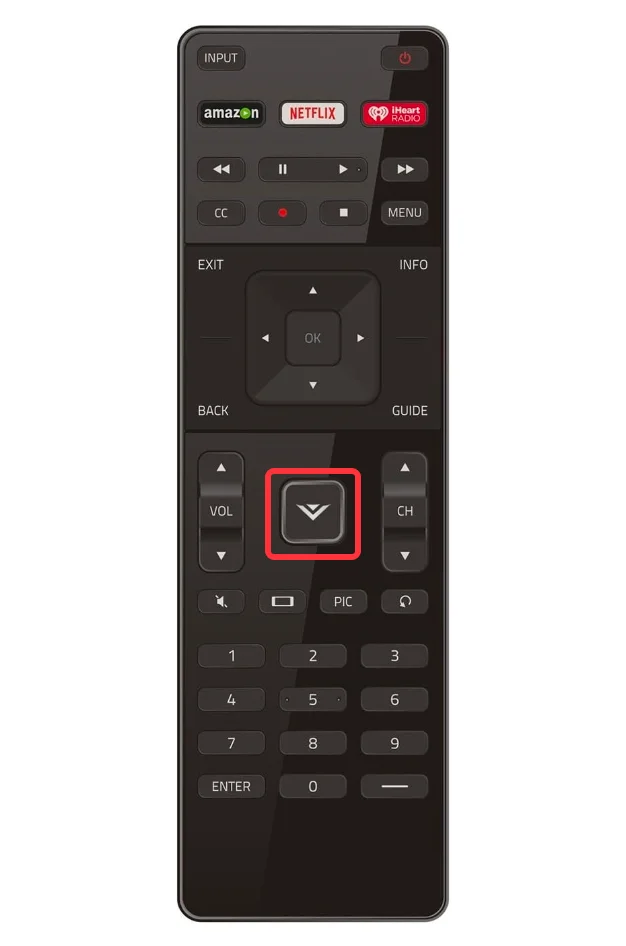
O V O botão, com a grande letra V, está localizado na parte inferior central do controle remoto da Vizio. Ele pode abrir a barra de aplicativos da Internet da Vizio ou ativar as funções multimídia de outros componentes. Além disso, esse botão também pode ser usado para acessar todas as opções de entretenimento em uma TV Vizio SmartCast.
Como baixar aplicativos na TV Vizio sem o botão V
Se não houver V botão no controle remoto Vizio, ou se o botão no O controle remoto Vizio não está funcionando., does that mean you can't add apps to your Vizio TV? Not at all! Even without the V botão, ainda existem várias maneiras de baixar e instalar aplicativos na sua Vizio Smart TV. Por favor, continue lendo!
Maneira 1. Adicionar aplicativos da tela inicial
Vizio introduced a new Home screen user interface for TVs released in 2016 or later, making it much easier to install and add apps. If you've recently purchased a Vizio TV, you'll be able to take advantage of this updated Home screen to quickly add new apps to your device.

Paso 1. Ligue sua TV Vizio e pressione o casa botão (ícone de casa) no controle remoto da sua Vizio Smart TV.
Dica: If your Vizio remote can't work, you are allowed to use the TV buttons or install the Aplicativo universal de controle remoto Vizio da BoostVision para continuar o processo de download do aplicativo.
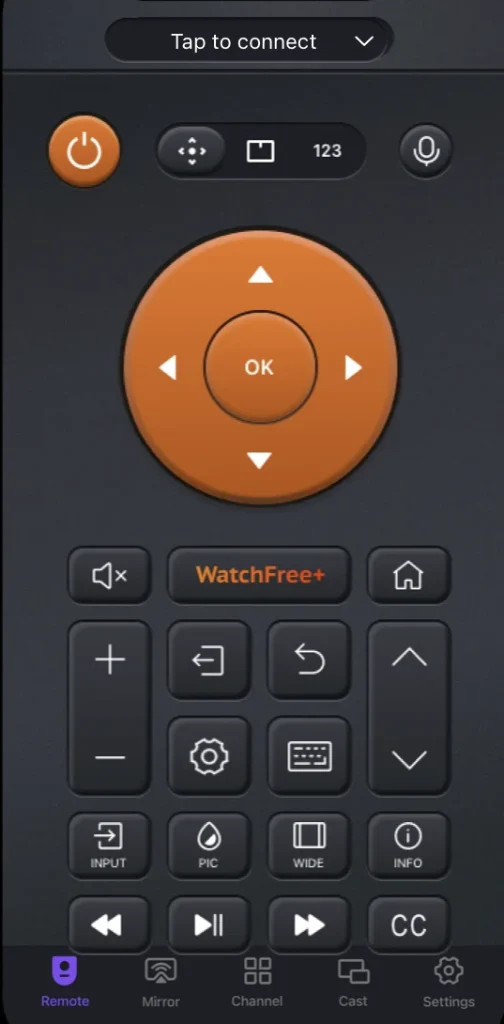
Baixe o Controle Remoto Universal
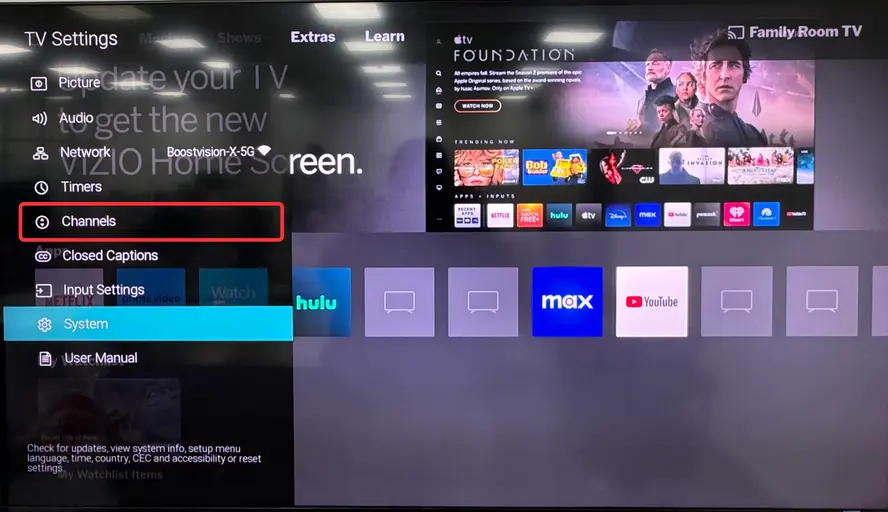
Paso 2. Pressione o Esquerda Botão no controle remoto para abrir a barra de navegação esquerda na sua TV Vizio. Use o Baixo keyto navigate to the Aplicativos opção, depois pressione o OK chave.
Paso 3. Procure e escolha o aplicativo que deseja adicionar e clique no botão. + Tela inicial botão para adicionar este aplicativo.
Maneira 2. Adicionar aplicativos usando a loja de aplicativos da Internet Vizio
Como adicionar aplicativos à Vizio Smart TV? Você pode usar a plataforma Vizio Internet Apps (Plus) com ou sem o V botão.
Paso 1. Conecte sua TV Vizio à Internet, then press the casa aperte o botão duas vezes no controle remoto da TV Vizio para abrir a seção de aplicativos.
Paso 2. Navegue pelas abas Destaque, Últimas e Categorias para procurar o aplicativo que deseja instalar na TV Vizio. Você também pode buscar pelos aplicativos desejados.
Paso 3. Assim que você encontrar o aplicativo que deseja instalar, selecione-o e segure o OK pressione o botão no controle remoto da sua TV até que o novo aplicativo apareça na Minhas Aplicações tab.
Maneira 3. Adicionar aplicativos usando o navegador da Play Store
How to add apps to Vizio TV? Even though Vizio TVs don't have a Play Store directly on the TV, you can still add apps through the Google Play Store using a web browser. Here's how:
Paso 1. Inicie um navegador em qualquer dispositivo e certifique-se de que ele tenha conectividade com a Internet. Digite Google Play Store no Google e pressione enter para abri-lo.
Paso 2. Escolha o aplicativo que você deseja baixar e navegue até a página de informações na Play Store. Toque no Instalarbotão, e uma janela aparecerá solicitando que você faça login com sua conta do Google.
Paso 3. Selecione a conta do Google à qual sua TV Vizio está vinculada e selecione o nome da sua smart TV Vizio, em seguida, clique no Instalar.
Paso 4. You'll now receive a notification confirming the app will be installed on your Vizio TV. Tap the OK botão para prosseguir.
Paso 5. Ligue sua TV Vizio e verifique se o aplicativo foi baixado e instalado.
Maneira 4. Adicione aplicativos usando um USB na TV Vizio
How to download app on Vizio smart TV? The last method is to leverage USB by getting the appropriate APK file and transferring it to the television. Here's the specific instruction:
Paso 1. Você precisa ter um pendrive USB que tenha sido formatado efetivamente para o formato de volume. FAT32 or FAT.
Paso 2. Download your favorite APK, and plug the USB drive into the Vizio TV's USB port.
Paso 3. Uma caixa de diálogo deve aparecer pedindo para você abrir um arquivo no seu USB e escolher Meus Arquivos. Escolha seu APK e inicie o aplicativo daqui.
Maneira 5. Use aplicativos nas TVs Vizio via espelhamento de tela
As TVs Vizio oferecem aplicativos limitados, então você pode não encontrar todos os aplicativos que deseja. Então, como você ainda pode usá-los na sua TV Vizio? A melhor solução é usar o recurso de espelhamento de tela que a maioria das TVs Vizio possui. Você pode facilmente transmissão de aplicativos para a tela da TV Vizio from your mobile device, allowing you to enjoy apps that aren't available directly on your Vizio TV.
Paso 1. Certifique-se de que sua TV Vizio e seu dispositivo móvel estejam na mesma rede sem fio.
Paso 2. Lance o aplicativo que você deseja transmitir e toque no transmissão Ícone para conectar seu dispositivo móvel à TV Vizio.
Paso 3. Alguns segundos depois, a tela da sua televisão mostrará o conteúdo exibido no seu dispositivo móvel.
Além disso, as TVs Vizio também são AirPlay-enabled, permitindo que você faça o espelhamento de tela do seu iPhone ou iPad em Vizio TV via AirPlay. The process is quick and easy to set up. Let's take a look at how to do it.
Paso 1. Pressione o Menu botão no controle remoto da sua TV Vizio para acessar o SmartCast Home. Em seguida, navegue até o Extras. toque na parte superior da tela da TV.
Paso 2. Move to the Casa Inteligente Configurações opção e habilite as configurações do AirPlay na sua TV Vizio.

Paso 3. Deslize para baixo no canto superior direito da tela do iPhone/iPad para acessar o Centro de Controle menu. Toque no Espelhamento recurso no Centro de Controle.
Paso 4. Quando o iPhone detectar sua TV Vizio, escolha o nome dela e insira o código de conexão que aparece na tela da TV.
Nota: Você também precisa garantir que ambos os seus dispositivos estejam na mesma rede Wi-Fi.
Como atualizar aplicativos na TV Vizio sem o botão V
Os aplicativos com a versão mais recente oferecem melhor desempenho e os recursos mais novos, garantindo que funcionem perfeitamente na sua TV Vizio. Como atualizar aplicativos na TV Vizio? Existem várias maneiras, dependendo de o seu controle remoto ter ou não o V botão.
- Update Apps with the V botão
Paso 1. Pressione o V botão no controle remoto para abrir a doca VIA na parte inferior da tela.
Paso 2. Pressione as teclas de seta para destacar o aplicativo que deseja atualizar. Mantenha a Amarelo botão no controle remoto.
Paso 3. Se a atualização estiver disponível, selecione a Update e OK Se não houver opção de atualização visível, o aplicativo já está atualizado.
- Update Apps Without the V botão

Paso 1. Pressione o Menu botão para iniciar o Configurações menu, e navegue para System > Verificar atualizações.
Paso 2. Se uma atualização estiver disponível, siga as instruções na tela para baixar e instalar.
- Atualizar aplicativos sem controle remoto usando USB
Paso 1. Open the Página de Suporte da Vizio e baixe o firmware mais recente da TV Vizio que suporta o modelo da sua TV no seu PC ou laptop.
Paso 2. Depois de baixar, renomeie o arquivo de firmware para fwsu.img. Em seguida, copie o arquivo para o seu pen drive.
Paso 3. Desligue a sua TV Vizio e desconecte o cabo da tomada, em seguida, conecte o USB à TV.
Paso 4. Ligue sua TV e aguarde que ela detecte o USB, você verá uma luz azul quando isso acontecer.
Paso 5. A luz azul será desligada, e a sua TV será reiniciada automaticamente assim que a instalação da atualização estiver concluída.
Como excluir aplicativos na TV Vizio sem o botão V
Em resposta, o método específico para remover aplicativos da TV Vizio sem um V O botão também é simples de manusear.

Paso 1. Pressione o casa or Entrada botão no controle remoto para lançar Aplicativos or Smartcast.
Paso 2. Navigate to the required app e expanda suas opções. Selecione Remove or Desinstalar e confirme a remoção do aplicativo designado.
Conclusão
Como baixar aplicativos na TV Vizio sem V botão? Existem cinco métodos que você pode adotar para adicionar seu aplicativo favorito na Vizio TV. Além disso, se você precisar atualizar ou remover aplicativos mais tarde, também pode seguir os passos simples descritos acima. Esperamos que este guia ajude você a aproveitar ao máximo sua Vizio TV e desfrutar de todo o conteúdo que você ama!
Como baixar aplicativos na TV Vizio sem o botão V FAQ
P: É possível baixar aplicativos em uma TV smart Vizio?
A resposta é sim. Existem cinco métodos que você pode seguir:
- Adicione aplicativos no modelo Vizio 2016 ou posterior com a tela inicial atualizada.
- Use a Vizio Internet Apps Store.
- Use o navegador da Play Store.
- Use um USB na TV Vizio.
- Adotar o Screencast.
P: O que é o botão V no controle remoto da Vizio?
O V O botão, com a grande letra V, fica no meio inferior do controle remoto da Vizio. Ele pode abrir o dock de Vizio Internet Apps ou ativar as funções multimídia de outros componentes. Também pode ser usado para acessar todas as opções de entretenimento em uma TV Vizio SmartCast.








